پاک کردن حافظه پنهان لپ تاپ یکی از راهکارهای مؤثر برای افزایش سرعت و عملکرد سیستم است. این حافظه، اطلاعات موقتی مربوط به برنامه ها، مرورگرها و سیستم عامل را ذخیره می کند. اگر این داده ها بیش از حد تجمع پیدا کنند، می توانند باعث کند شدن لپ تاپ شوند. راه های مختلفی برای حذف این حافظه وجود دارد؛ از ابزار داخلی ویندوز گرفته تا نرم افزارهای جانبی مانند CCleaner یا Storage Sense.
البته روش هایی برای پاک کردن حافظه کش لپ تاپ در مرورگرها و حتی حافظه DNS نیز وجود دارد. در این مقاله، به صورت مرحله به مرحله با این روش ها آشنا می شوید تا بتوانید سیستم خود را بهینه و سبک نگه دارید.
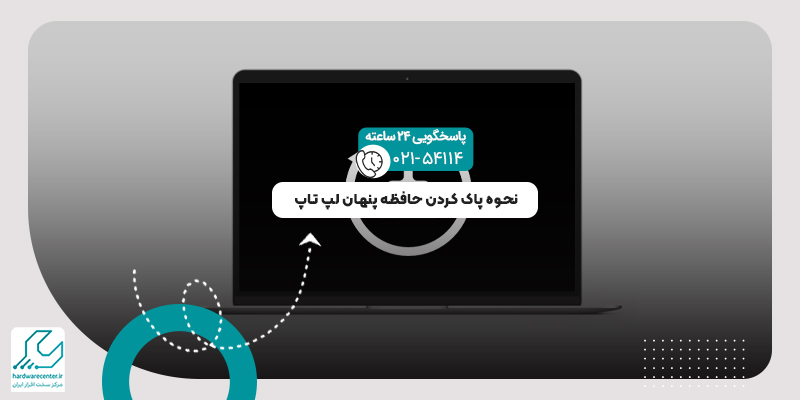
روش های پاک کردن حافظه پنهان لپ تاپ
پیش از شروع، بهتر است با روش های مختلف حذف حافظه پنهان آشنا شویم. در ویندوز، ابزارهایی مانند Disk Cleanup و Storage Sense در دسترس هستند. همچنین برخی نرم افزارهای جانبی مانند CCleaner امکانات بیشتری برای پاک سازی حافظه موقتی سیستم و مرورگرها ارائه می دهند.
حافظه کش مرورگرها نیز می تواند حجم زیادی اشغال کند و پاک سازی منظم آن ضروری است. حتی حافظه DNS نیز ممکن است باعث بروز مشکلات شبکه شود که پاک کردن آن می تواند مفید باشد. در ادامه، روش های مختلف پاک کردن حافظه پنهان لپ تاپ را به صورت جزئی آموزش می دهیم.
بیشتر بخوانید: آموزش ریستارت کردن لپ تاپ
پاک کردن حافظه پنهان لپ تاپ با Disk Cleanup
یکی از ساده ترین روش ها برای پاک کردن حافظه پنهان در ویندوز، استفاده از ابزار داخلی Disk Cleanup است. این ابزار بدون نیاز به نصب نرم افزار، امکان حذف فایل های موقتی و کش سیستم را فراهم می کند. مراحل انجام کار:
- ابتدا در منوی Start عبارت “Disk Cleanup” را جست و جو کنید و برنامه را اجرا کنید.
- سپس درایوی که ویندوز در آن نصب شده (معمولاً C:) را انتخاب کنید.
- چند لحظه صبر کنید تا برنامه فایل های موقتی قابل حذف را شناسایی کند.
- در پنجره باز شده، گزینه هایی مانند Temporary files، Thumbnails و System cache را تیک بزنید.
- بر روی دکمه OK کلیک کرده و سپس تأیید نهایی را انجام دهید.
این روش به سادگی می تواند حجم زیادی از حافظه اشغال شده را آزاد کند و باعث روان تر شدن عملکرد سیستم شود. استفاده از Disk Cleanup برای پاک کردن حافظه پنهان لپ تاپ پیشنهاد خوبی برای کاربران معمولی و حرفه ای است.
این آموزش برای شما مفید خواهد بود: آموزش شبکه کردن دو لپ تاپ
پاک کردن حافظه پنهان لپ تاپ با برنامه CCleaner
نرم افزار CCleaner یکی از محبوب ترین ابزارها برای حذف فایل های اضافی، کش و داده های موقت در ویندوز است. این برنامه امکان اسکن عمیق تر نسبت به ابزار داخلی ویندوز را دارد و فایل های پنهان بیشتری را شناسایی می کند. برای استفاده از CCleaner مراحل زیر را انجام دهید:
- ابتدا از سایت رسمی CCleaner، نسخه رایگان برنامه را دانلود و نصب کنید.
- پس از اجرا، به بخش “Custom Clean” بروید.
- در قسمت سمت چپ، می توانید مرورگرها، اپلیکیشن ها و فایل های سیستمی را برای پاک سازی انتخاب کنید.
- سپس روی دکمه “Analyze” کلیک کنید تا برنامه فایل های قابل حذف را بررسی کند.
- در پایان، با کلیک بر روی “Run Cleaner” عملیات پاک سازی آغاز می شود.
این ابزار برای کاربرانی که می خواهند کنترل دقیق تری روی پاک کردن حافظه پنهان لپ تاپ داشته باشند، گزینه مناسبی است. استفاده دوره ای از آن باعث افزایش سرعت سیستم و کاهش خطاهای نرم افزاری می شود.
بیشتر بخوانید: نحوه تنظیم روشن ماندن صفحه لپ تاپ
پاک کردن حافظه کش لپ تاپ با Storage Sense
ویندوز 10 و 11 قابلیتی به نام Storage Sense دارند که به صورت خودکار فایل های موقتی را پاک می کند. با فعال سازی این ویژگی، دیگر نیازی به حذف دستی کش نیست و سیستم به طور هوشمند حافظه را آزاد نگه می دارد. برای فعال سازی و استفاده از Storage Sense مراحل زیر را طی کنید:
- وارد منوی Settings شوید و به بخش System > Storage بروید.
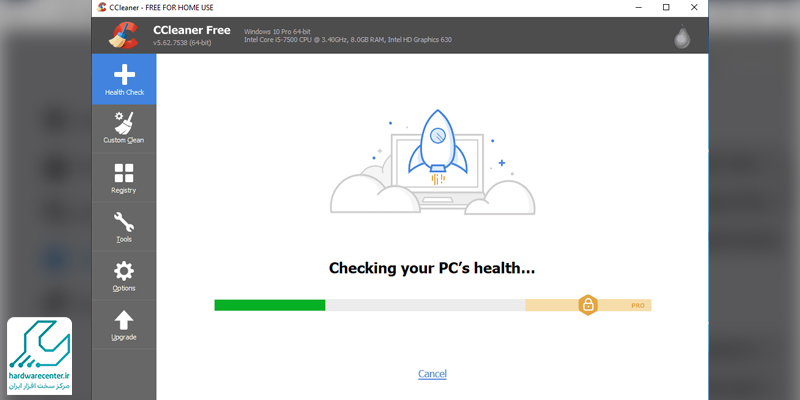
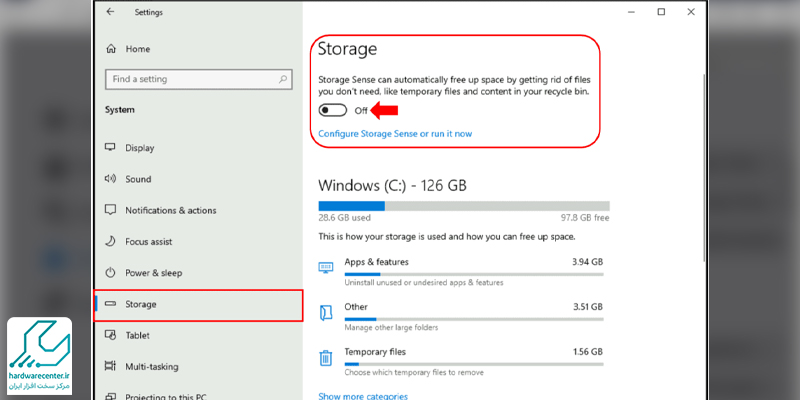
- گزینه Storage Sense را روشن کنید.
- سپس روی لینک “Configure Storage Sense or run it now” کلیک کنید.
- در این بخش می توانید مشخص کنید کش برنامه ها، فایل های موقت، یا حتی فایل های داخل سطل زباله در چه بازه زمانی پاک شوند.
- در نهایت، با کلیک روی Run Storage Sense now عملیات پاک سازی را انجام دهید.
این ابزار برای کاربرانی که به صورت منظم فراموش می کنند حافظه سیستم را بررسی کنند، بسیار کاربردی است. عملکرد خودکار آن باعث می شود پاک کردن حافظه کش لپ تاپ بدون نیاز به دخالت دستی انجام شود.
پاک کردن حافظه پنهان مرورگر
در کنار فایل های سیستمی، مرورگرها هم داده های موقتی زیادی ذخیره می کنند؛ از جمله کوکی ها، تصاویر کش شده و تاریخچه ها. این اطلاعات ممکن است باعث کندی مرور وب یا بروز مشکل در لود صفحات شوند. خوشبختانه پاک کردن حافظه پنهان لپ تاپ از طریق مرورگرها کار سختی نیست. در این بخش نحوه پاک کردن کش در Chrome و Firefox را بررسی می کنیم.
Google Chrome
برای پاک سازی کش در مرورگر کروم، مراحل زیر را دنبال کنید:
- ابتدا وارد مرورگر شوید و از منوی سه نقطه بالا سمت راست، گزینه Settings را انتخاب کنید.
- در بخش Privacy and Security، روی Clear browsing data کلیک کنید.
- پنجره ای باز می شود که می توانید بازه زمانی (مثلاً آخرین 7 روز یا همه زمان ها) را انتخاب کنید.
- تیک گزینه های “Cached images and files” و “Cookies” را فعال کنید.
- سپس روی Clear data کلیک کنید.
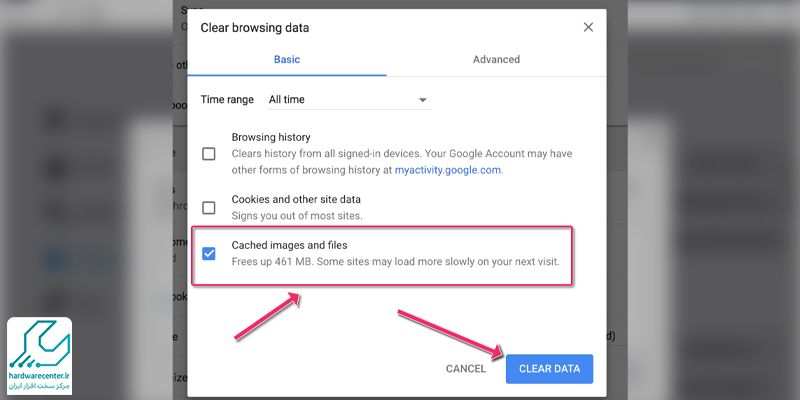
این روش به سادگی باعث آزاد شدن فضای ذخیره سازی و بهبود عملکرد مرورگر می شود. اگر زیاد از کروم استفاده می کنید، پاک کردن دوره ای کش، بخش مهمی از پاک کردن حافظه پنهان لپ تاپ محسوب می شود.
Mozilla Firefox
برای پاک سازی کش مرورگر فایرفاکس مراحل زیر را دنبال کنید:
- از منوی سه خطی بالا سمت راست، گزینه Settings را انتخاب کنید.
- به بخش Privacy & Security بروید.
- در قسمت “Cookies and Site Data”، گزینه Clear Data را کلیک کنید.
- در پنجره باز شده، تیک گزینه “Cached Web Content” را بزنید.
- سپس روی Clear کلیک کنید.
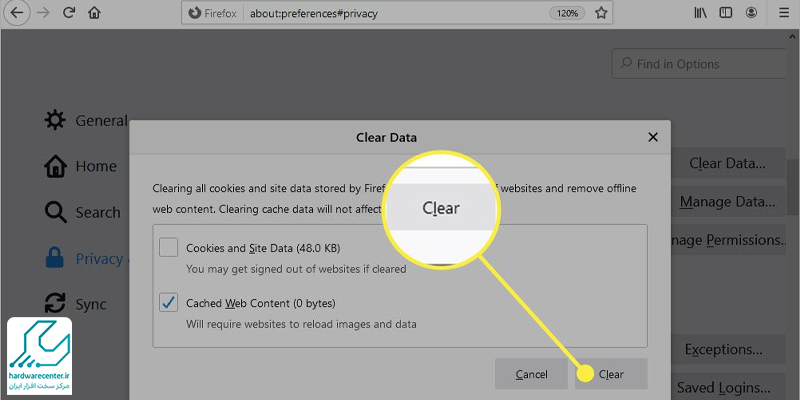
همچنین می توانید با مراجعه به بخش “History”، تمام تاریخچه مرور را نیز پاک کنید. این کار کمک می کند مرورگر سریع تر اجرا شود و صفحات جدید بدون تداخل کش های قبلی بارگذاری شوند. اگر از فایرفاکس استفاده می کنید، این مراحل ساده به بهینه سازی عملکرد و پاک کردن حافظه کش لپ تاپ کمک زیادی می کند.
پاک کردن حافظه پنهان DNS
حافظه پنهان DNS یا DNS Cache شامل اطلاعاتی درباره آدرس های اینترنتی (دامنه ها) است که قبلاً بازدید کرده اید. این داده ها در سیستم ذخیره می شوند تا بارگذاری سایت ها سریع تر انجام شود. اما گاهی این کش دچار خطا می شود و لازم است آن را پاک کنید. برای پاک کردن حافظه پنهان لپ تاپ از نوع DNS مراحل زیر را دنبال کنید:
- دکمه های Win + R را فشار دهید و در کادر Run عبارت cmd را تایپ کرده و Enter بزنید.
- در پنجره Command Prompt، این دستور را وارد کنید و Enter بزنید:
bash
Copy
Edit
ipconfig /flushdns
- پس از چند ثانیه پیامی نمایش داده می شود که تأیید می کند DNS Cache با موفقیت پاک شده است.
این روش ساده برای زمانی کاربرد دارد که با لود نشدن سایت ها یا مشکلات اتصال به شبکه رو به رو هستید. پاکسازی DNS یکی از مراحل مهم در پاک کردن حافظه پنهان لپ تاپ محسوب می شود که می تواند سرعت اینترنت شما را نیز افزایش دهد.
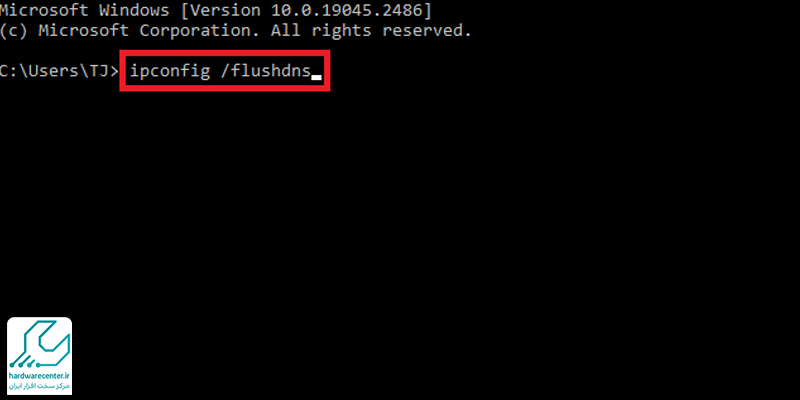
حافظه پنهان لپ تاپ کجاست؟
حافظه پنهان یا همان کش در لپ تاپ به صورت فیزیکی دیده نمی شود؛ بلکه مجموعه ای از فایل های موقتی است که در مسیرهای مختلفی ذخیره می شوند. مکان دقیق این فایل ها به نوع سیستم عامل، برنامه ها و مرورگرها بستگی دارد. در ویندوز، برخی از مسیرهای رایج برای ذخیره کش عبارتاند از:
- پوشه Temp که میتوانید با تایپ %temp% در پنجره Run به آن دسترسی پیدا کنید.
- مسیر C:\Windows\Temp که شامل کش مربوط به خود سیستم عامل است.
- پوشه های کش مرورگرها مانند Chrome و Firefox که در دایرکتوری AppData ذخیره می شوند.
- فایل های پنهانی برنامه هایی مانند Adobe یا Spotify نیز در AppData یا ProgramData ذخیره می شوند.
شناخت این مسیرها به شما کمک می کند تا علاوه بر استفاده از ابزارهای خودکار، در صورت نیاز پاک کردن حافظه پنهان لپ تاپ را به صورت دستی نیز انجام دهید. البته پیشنهاد می شود برای جلوگیری از خطاهای سیستمی، از روش های امن تری مثل Disk Cleanup یا CCleaner استفاده کنید.
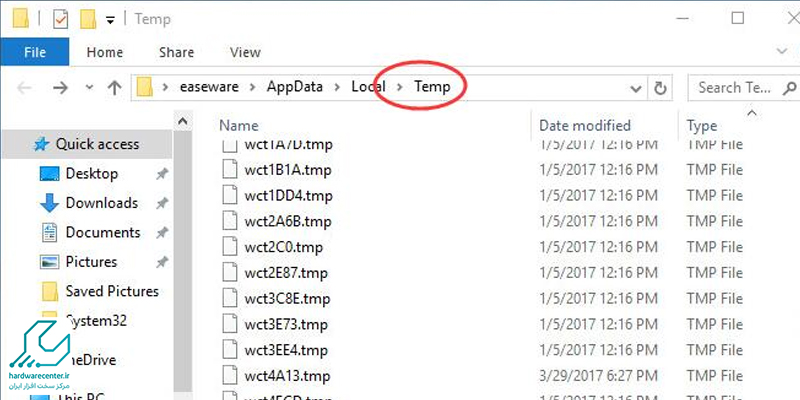
مزایای پاک کردن حافظه کش لپ تاپ
پاک سازی حافظه کش لپ تاپ فقط برای آزادسازی فضای هارد نیست، بلکه مزایای فنی زیادی دارد. تجمع فایل های موقت باعث کندی سیستم، اختلال در عملکرد برخی برنامه ها و حتی بروز خطا در باز شدن صفحات وب می شود. مهم ترین مزایای پاک کردن حافظه کش لپ تاپ شامل موارد زیر است:
- افزایش سرعت سیستم: با حذف فایل های موقتی و بلااستفاده، پردازش ها سریع تر انجام می شوند.
- رفع خطاهای نرمافزاری: بسیاری از باگ ها ناشی از کش آسیب دیده یا قدیمی هستند.
- کاهش مصرف حافظه RAM: برخی کش ها به صورت موقت در RAM نگهداری می شوند که با پاک سازی، فشار روی حافظه کاهش می یابد.
- بهبود امنیت اطلاعات: کش مرورگر می تواند اطلاعات حساس را ذخیره کند که پاک سازی آن باعث حفظ حریم خصوصی می شود.
به طور کلی، انجام دوره ای این کار، سلامت و پایداری سیستم را تضمین کرده و عمر مفید لپ تاپ را افزایش می دهد.

